
💡 답답한 키보드 딜레이, 게이트웨이 설정만 바꿔도 해결될 수 있다?! 🌐 지금 바로 최적화 방법 알아보고 쾌적한 게이밍/업무 환경 만드세요! 💡
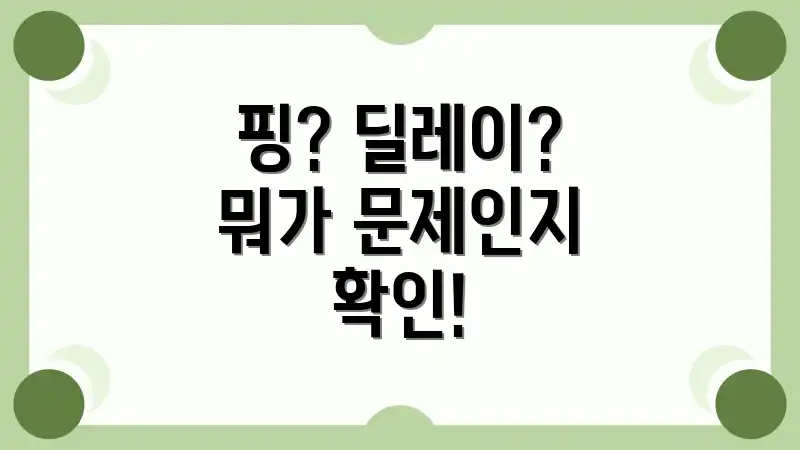
핑? 딜레이? 뭐가 문제인지 확인!
입력 후 반응이 느린 현상을 겪고 계신가요? 흔히 핑 문제라고 생각하지만, 입력 지연은 핑 외 다른 이유로도 발생할 수 있습니다. 단순히 인터넷 연결 문제가 아닐 수도 있다는 것이죠! 그렇다면 핑과 지연, 정확히 어떤 차이가 있고, 무엇이 문제인지 함께 확인해 보겠습니다. 원인을 파악해야 정확한 해결 방법을 찾을 수 있습니다.
핑(Ping)과 딜레이(Delay) 비교
핑은 네트워크 연결 상태를 나타내는 지표로, 서버까지 데이터를 보내고 응답받는 데 걸리는 시간을 의미합니다. 지연은 입력 장치의 신호가 컴퓨터에 전달되는 데 걸리는 시간을 포괄적으로 나타냅니다. 입력 지연은 소프트웨어, 하드웨어 등 다양한 요인에 영향을 받습니다.
| 구분 | 핑(Ping) | 입력 지연(Input Lag) |
|---|---|---|
| 정의 | 네트워크 연결 속도 (응답 시간) | 키 입력 후 화면 반영까지의 총 지연 시간 |
| 주요 원인 | 네트워크 환경, 서버 상태 | 장치 자체 문제, 소프트웨어 충돌, 시스템 부하, 네트워크 문제 등 |
| 측정 방법 | ping 명령어, 네트워크 속도 측정 사이트 | 체감 속도 측정, 입력 테스트 프로그램 |
| 해결 방법 | 네트워크 환경 개선, 서버 점검 | 장치 점검, 드라이버 업데이트, 불필요한 프로그램 종료, 시스템 최적화, 폴링 레이트(Polling Rate) 설정 변경 |
위 표에서 보듯이, 핑은 네트워크에 관련된 문제이고 입력 지연은 더 넓은 범위를 포괄하는 개념입니다. 다음 섹션에서는 입력 지연의 다양한 원인과 해결 방법에 대해 더 자세히 알아보겠습니다.
💡 윈도우 오류 진단을 통해 키보드 딜레이 및 핑 문제 관련 오류를 찾아 해결해 보세요. 💡
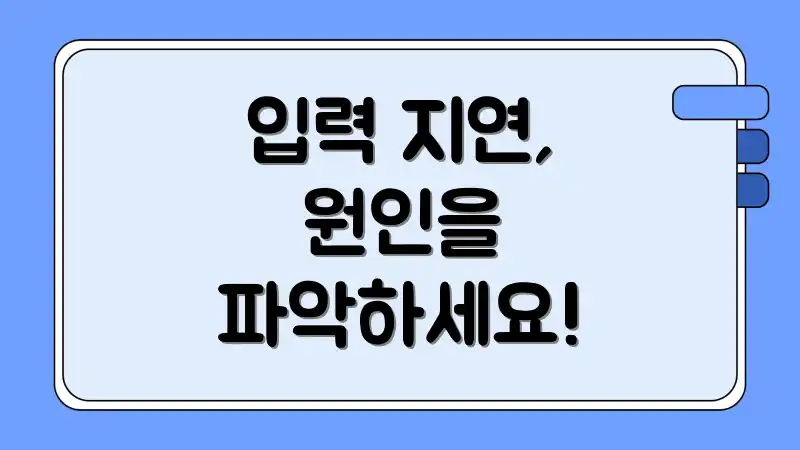
입력 지연, 원인을 파악하세요!
입력 지연 때문에 답답했던 적, 다들 한 번쯤 있으시죠? “아, 핑 문제인가?” 생각하기 전에 잠깐! 입력 지연에는 다양한 원인이 숨어있을 수 있어요. 저도 한때 FPS 게임하다가 순간 멈칫거리는 장치 때문에 얼마나 짜증이 났던지… 원인을 알고 나니 해결책도 보이더라구요!
나의 경험
악몽 같았던 순간들
- 게임 중 멈춰버린 캐릭터: 급박한 상황에서 지연 때문에 죽었을 때의 억울함이란…
- 오타 폭발: 급하게 타이핑해야 할 때 지연 때문에 엉뚱한 글자가 마구 찍히는 상황!
- 짜증 폭발 직전: 아무리 좋은 장비도 지연에는 속수무책이라는 생각에 좌절…
입력 지연 해결을 위한 체크리스트
입력 지연, 핑과의 차이점을 알기 전에! 먼저 간단하게 문제 원인을 파악해보세요:
- 배터리 확인: 무선 장치라면 배터리가 부족하지 않은지 확인해보세요.
- 접속 상태 점검: 유선 장치라면 USB 연결 상태를, 무선 장치라면 블루투스 연결 상태를 점검해보세요.
- 드라이버 업데이트: 장치 드라이버가 최신 버전인지 확인하고, 업데이트가 필요하다면 진행해주세요.
- 프로그램 충돌 확인: 백그라운드에서 실행되는 프로그램이 작동에 영향을 미치는지 확인해보세요.
위 방법들을 시도해봤는데도 지연이 계속된다면, 핑 문제일 가능성도 있다는 점 기억해주세요! 하지만 대부분은 간단한 문제 해결로도 충분히 개선될 수 있답니다. 다음 포스팅에서는 핑과의 차이점과 핑 문제를 해결하는 방법에 대해 자세히 알아볼게요!
💡 답답한 키보드 딜레이, 핑 문제! 속 시원하게 해결하고 쾌적한 환경을 만드세요. 💡
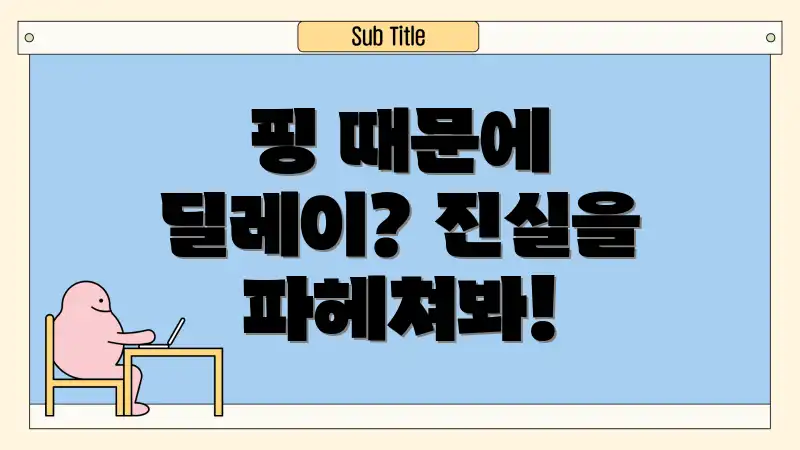
핑 때문에 딜레이? 진실을 파헤쳐봐!
온라인 게임 중 갑작스러운 입력 지연! 핑 문제가 원인일까요? 단순히 “핑 때문에 그래!” 라고 단정짓기 전에, 몇 가지 확인해야 할 사항들이 있습니다. 이번 가이드에서는 핑과 입력 지연의 관계를 명확히 밝히고, 문제 해결을 위한 단계별 방법을 제시합니다. 핑과 입력 지연은 엄연히 다른 문제일 수 있다는 점, 기억하세요!
지연 원인 파악
1단계: 핑(Ping) 테스트로 네트워크 환경 점검
먼저, 네트워크 연결 상태를 확인해야 합니다. 윈도우 검색창에 “cmd”를 입력하여 명령 프롬프트를 실행하세요. 그 후, “ping google.com -t” 명령어를 입력하고 결과를 확인합니다. 핑 시간이 50ms 이하로 안정적이라면 네트워크 문제는 아닐 가능성이 높습니다. 높은 핑 수치(100ms 이상)나 끊김 현상이 있다면 네트워크 문제 해결을 우선적으로 시도해야 합니다.
2단계 : 장치 자체 문제 진단
핑 문제가 아니라면 장치 자체의 문제일 수 있습니다. 다른 입력 장치를 연결하여 테스트해 보세요. 만약 다른 장치에서는 지연이 없다면, 원래 사용하던 장치의 드라이버 업데이트를 시도하거나, 장치 내부에 먼지가 쌓여 문제가 발생했을 가능성을 고려하여 청소를 해보는 것이 좋습니다.
3단계 : 게임 설정 및 PC 성능 확인
특정 게임에서만 입력 지연이 발생한다면, 게임 내 설정 문제일 수 있습니다. 게임 설정을 확인하여 키 반응 속도 관련 옵션을 조정해 보세요. 또한, PC 사양이 게임의 권장 사양에 미치지 못하는 경우에도 지연이 발생할 수 있습니다. 작업 관리자(Ctrl + Shift + Esc)를 열어 CPU, 메모리, 디스크 사용량을 확인하고, 불필요한 프로그램은 종료하여 PC 성능을 확보하세요. 입력 지연의 원인은 핑 이외에도 다양하다는 것을 기억하세요!
해결 방법 적용
4단계: 입력 지연 해결 방법 적용
앞선 진단 결과를 바탕으로 문제 해결을 시도하세요. 핑 문제라면 네트워크 환경 개선(유선 연결, 공유기 재부팅 등), 장치 문제라면 드라이버 업데이트 또는 장치 교체, PC 성능 문제라면 불필요한 프로그램 종료 또는 PC 업그레이드를 고려해야 합니다.
확인 및 주의사항
5단계: 결과 확인
각 해결 방법을 적용 후, 다시 게임을 실행하여 입력 지연 문제가 해결되었는지 확인합니다. 만약 문제가 지속된다면, 다른 해결 방법을 시도하거나 전문가의 도움을 받는 것을 고려해 보세요.
주의사항
드라이버 업데이트 시에는 반드시 제조사 홈페이지에서 최신 버전을 다운로드하여 설치해야 합니다. 또한, 장치를 분해하여 청소할 때는 정전기 방지 장갑을 착용하고, 무리한 힘을 가하지 않도록 주의해야 합니다.
💡 답답한 키보드 딜레이, 단순히 핑 문제 때문일까요? 게이트웨이 설정 최적화로 쾌적한 게임 환경을 만들어 보세요! 💡
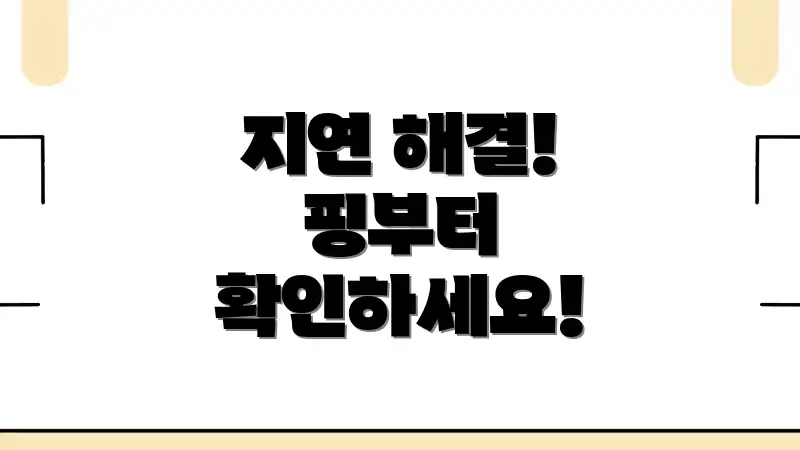
지연 해결! 핑부터 확인하세요!
혹시 게임이나 작업 중에 입력 지연 때문에 답답했던 경험, 다들 한 번쯤 있으시죠? 특히 중요한 순간에 입력이 늦어버리면 정말 속상합니다. ‘내 장치가 고장난 건가?’ 생각하기 전에 먼저 핑을 확인해 보세요! 예상외로 간단한 방법으로 문제가 해결될 수도 있습니다.
문제 분석
사용자 경험
“입력 지연 때문에 중요한 순간에 컨트롤이 늦어 게임에서 졌어요. 핑 문제라고는 생각도 못했죠.” – 게임 유저 김OO
입력 지연의 원인이 장치 자체의 문제일 수도 있지만, 네트워크 환경, 특히 핑 문제가 지연을 유발하는 주범일 수 있습니다. 높은 핑 수치는 서버와의 통신 속도를 늦춰 입력 지연을 발생시키죠.
해결책 제안
해결 방안
가장 먼저 핑 테스트를 통해 네트워크 상태를 확인하세요. 명령 프롬프트(Windows) 또는 터미널(MacOS)에서 ‘ping google.com’ 명령어를 실행하여 핑 값을 확인할 수 있습니다. 핑 값이 높다면 다음 방법들을 시도해 보세요.
- 인터
💡 답답한 키보드 딜레이, 프린터 문제 해결, 엡손 고객센터 활용법까지! 이 모든 궁금증을 해결해 드립니다. 💡
자주 묻는 질문
Q: 키보드 딜레이가 발생했을 때, 핑 문제인지 어떻게 확인할 수 있나요?
A: 키보드 딜레이가 핑 문제인지 확인하려면 먼저 핑 테스트를 해보는 것이 좋습니다. 명령 프롬프트(Windows) 또는 터미널(macOS, Linux)에서 ‘ping [접속하는 서버 주소 또는 웹사이트 주소]’ 명령어를 입력하여 핑 값을 확인하세요. 핑 값이 높게 나타난다면 핑 문제가 원인일 가능성이 높습니다. 핑 값이 정상임에도 불구하고 키보드 딜레이가 계속된다면 다른 원인을 의심해 봐야 합니다.
Q: 키보드 딜레이와 핑은 어떤 점에서 다른가요?
A: 핑은 데이터를 서버로 전송하고 다시 응답을 받는 데 걸리는 시간(latency)을 나타내는 네트워크 용어입니다. 밀리초(ms) 단위로 측정되며, 핑 값이 높을수록 응답 속도가 느립니다. 키보드 딜레이는 키보드 입력 후 화면에 반영되기까지의 지연 시간을 의미하며, 핑 뿐만 아니라 키보드 자체 문제, 소프트웨어 충돌, PC 성능 저하 등 다양한 원인에 의해 발생할 수 있습니다. 즉, 핑은 네트워크 지연만을 나타내는 지표이고, 키보드 딜레이는 더 넓은 범위의 문제를 포괄합니다.
Q: 온라인 게임에서 키보드 딜레이로 인한 핑 문제는 어떻게 해결해야 할까요?
A: 온라인 게임에서 키보드 딜레이와 핑 문제가 동시에 발생한다면, 먼저 인터넷 연결 상태를 점검하세요. 유선 연결을 사용하고 Wi-Fi를 사용하는 경우 신호 강도를 확인하십시오. 또한 게임 서버와의 거리가 멀수록 핑이 높아질 수 있으므로, 가능한 한 가까운 서버를 선택하는 것이 좋습니다. 게임 내 그래픽 설정을 낮추거나, 불필요한 백그라운드 프로그램을 종료하여 PC 자원 사용량을 줄이는 것도 도움이 될 수 있습니다. VPN을 사용하여 네트워크 설정을 최적화하는 방법도 고려해볼 수 있습니다.
Q: 키보드 딜레이가 핑 문제와 관련 없는 경우에는 어떤 문제들을 의심해 볼 수 있나요?
A: 키보드 딜레이가 핑 문제와 관련 없다면, 키보드 드라이버 문제, 키보드 자체의 고장, PC의 CPU 또는 RAM 사용량 과다, 백그라운드 프로그램의 충돌, 바이러스 감염, 키보드 연결 방식(무선 키보드의 경우 배터리 부족 또는 수신 불량) 등을 의심해 볼 수 있습니다. 또한, 키보드 입력 지연 설정을 활성화했는지 확인하고, 윈도우의 “고정 키” 또는 “필터 키” 기능이 켜져 있는지 점검해 보세요.
Q: 키보드 딜레이를 줄이기 위해 시도해볼 수 있는 소프트웨어적인 방법은 무엇이 있나요?
A: 키보드 딜레이를 줄이기 위해 다음과 같은 소프트웨어적인 방법을 시도해 볼 수 있습니다. 첫째, 최신 키보드 드라이버를 설치하거나 업데이트합니다. 둘째, 불필요한 백그라운드 프로그램을 종료하여 CPU와 RAM 사용량을 줄입니다. 셋째, 디스크 조각 모음을 실행하여 하드 드라이브 접근 속도를 개선합니다. 넷째, 바이러스 검사를 실행하여 악성 소프트웨어를 제거합니다. 마지막으로, 운영체제를 최신 버전으로 업데이트하고, 키보드 관련 설정을 기본값으로 되돌려보는 것도 시도해볼 만합니다.

